Kā automatizēt uzdevumus operētājsistēmā Windows, izmantojot darbības
Miscellanea / / February 14, 2022
Esmu pārliecināts, ka esat izmantojis vai vismaz dzirdējis par Android vai iPhone fona lietotnes, kas var automatizēt uzdevumus. IFTTT ir viens no lielākajiem vārdiem kad runa ir par lietotnēm un pakalpojumiem, kas var automatizēt jūsu uzdevumus operētājsistēmā Android vai iPhone. Ir darbības, ar kurām varat uzņemt ekrānuzņēmumu, un tas tiks automātiski nosūtīts jums pa e-pastu vai augšupielādēts mākoņos.

Ilgu laiku esmu meklējis kaut ko līdzīgu priekš Windows. Tagad mēs visi zinām, ka operētājsistēmas Windows saskarne nav tik racionalizēta kā Android un iOS saskarne, un tāpēc vienkāršas lietotnes izstrāde bija grūta. Bet tomēr, puiši plkst AlomWare ir nākuši klajā ar gudru rīku, ar kura palīdzību jūs varat automatizēt tik daudzas lietas savā Windows datorā.
AlomeWare darbību izmantošana uzdevumu automatizēšanai
AlomWare darbības ir bezmaksas lietojams un lejupielādējams mājas vajadzībām, un instalēšana ir diezgan vienkārša, un tā, iespējams, ir vienīgā vienkāršā lieta, kad mēs runājam par šo lietotni. Kad lietotne ir instalēta, jums tiks lūgts konfigurēt lietotnes karsto taustiņu. Varat izmantot šo karsto taustiņu, lai jebkurā vietā atvērtu sadaļu Darbības.
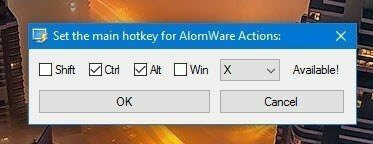
Runājot par interfeisu, tas jums atgādinās par senāko klasisko programmatūru. Būs kastēm, un no augšējās kreisās puses uz leju pa labi tās būs darbības, soļi katrā darbība, lietojumprogrammas iestatījumi un, visbeidzot, darbības, kuras varat izmantot katrā receptē manuāli. Tātad, pirms mēs sākam, pirmā lieta, kas jums būs jākonfigurē, ir iestatījumi, un tas ir trešais lodziņš.
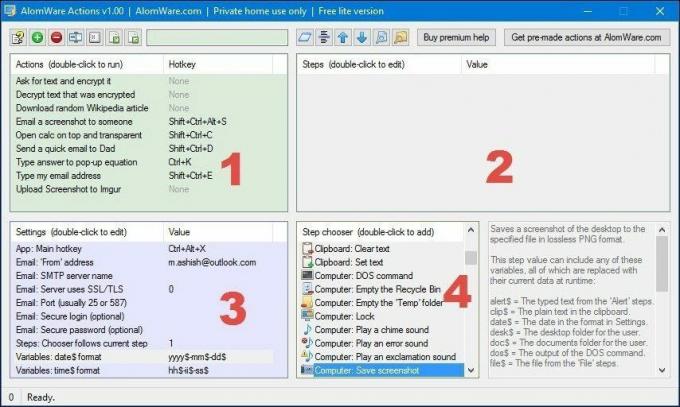
Šeit jums jākonfigurē pasta iestatījumi, lietotnes karstais taustiņš un datuma un laika mainīgais. Šis ir SMTP iestatījumi, un jums tas būs jāiegūst no iestatījumu lapas jūsu pasta pakalpojumu sniedzējs. Kad tas ir konfigurēts, ir pienācis laiks apskatīt darbības pirmajā lodziņā.
Tas viss ir tur
Jums būs dažas iepriekš konfigurētas receptes, kuras varat izmēģināt, un jūs varat tās izmēģināt un pat piešķirt personīgo karsto taustiņu. Izmēģinot receptes, vienmēr uzmanīgi sekojiet līdzi otrajam lodziņam, jo šīs ir darbības, kas jāveic katrai receptei pēc aktivizēšanas. Varat izmantot šos datus, lai uzzinātu, kā darbības darbojas un pēc tam izveidojiet savas receptes.
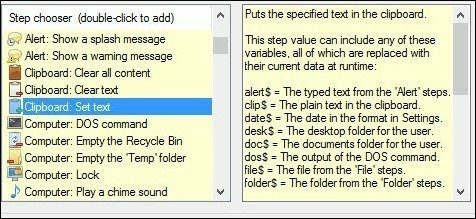
Recepšu izveide ir sava veida dīķu darbs, jo jums būs jāstrādā ar darbībām un mainīgajiem un pēc tam jāizpilda pareizā secībā, lai darbība darbotos. Nav tiešsaistes rokasgrāmatas, kas mācītu, kā izmantot darbības, lai izveidotu recepti, taču darbību nosaukumi un blakus esošie apraksti palīdzēs veikt uzdevumu.
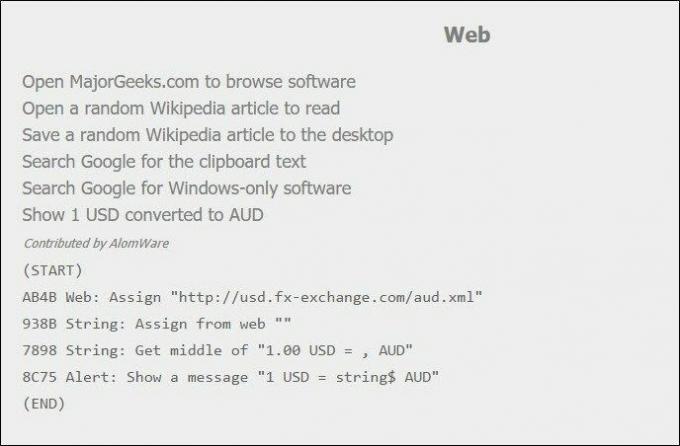
Var paiet zināms laiks, līdz jūs veiksit visas darbības un izmantosit tās. Tikmēr varat pārlūkot tiešsaistes katalogs dažām darbībām, kuras vienlaikus var izmantot un no kurām mācīties. Šīs darbības var iekopēt starpliktuvē un pēc tam importēt uz AlomWare darbībām no starpliktuves, izmantojot attiecīgo pogu vai izmantojot Ctrl+I īsceļu.
Kā bezmaksas lietotājs varat izveidot pat 10 receptes, un jums ir jāiegādājas pilna produkta versija, lai noņemtu šo ierobežojumu.
Secinājums
Ir daudz recepšu, kuras varat lejupielādēt un labot atbilstoši savām vajadzībām. Bet lieta var būt nedaudz sarežģīta, ja neesat geiks. Taču mēs vienmēr esam šeit, lai palīdzētu jums izpētīt jaunas lietas un apgūt jaunas lietas. Tāpēc izmēģiniet lietotni un, ja kaut kas jums iestrēgst, vienkārši uzsauciet mums komentāru sadaļā.
SKATĪT ARĪ: Kā automātiski pabeigt teikumus, tekstu sistēmā Windows, izmantojot PhraseExpress
Pēdējo reizi atjaunināts 2022. gada 2. februārī
Iepriekš minētajā rakstā var būt ietvertas saistītās saites, kas palīdz atbalstīt Guiding Tech. Tomēr tas neietekmē mūsu redakcionālo integritāti. Saturs paliek objektīvs un autentisks.



